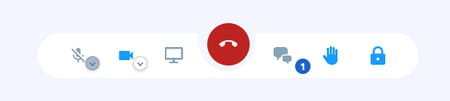Visioconférence gratuite : kMeet, la solution simple

Si les solutions de visioconférence que vous avez essayées vous semblent trop complexes à mettre en place ou trop intrusives, laissez-vous séduire par kMeet, un outil gratuit, ultra simple mais puissant, qui respecte votre vie privée.
Skype, Zoom, Google Meet, Facebook Messenger… Entre le télétravail, les rendez-vous professionnels, les réunions de famille et les apéros virtuels entre amis qui se sont généralisés depuis le premier confinement de mars 2020, ces solutions de visioconférence ont rejoint le quotidien de nombreux utilisateurs pour préserver un lien social et visuel avec leurs proches et leurs collègues tout en restant chez eux.
Quels sont les avantages de kMeet ?
Reste que, aussi efficaces et puissants soient-ils, ces outils ne sont pas toujours simples à manipuler : il faut souvent s'inscrire, télécharger une application, régler divers paramètres, etc. Une corvée pour qui ne s'intéresse aux nouvelles technologies que contraint et forcé – et même pour les utilisateurs avertis… Mais pas avec kMeet. Mis en place par l'hébergeur de sites Web suisse Infomaniak, ce service entièrement gratuit est, à nos yeux, le plus facile et le plus agréable à utiliser pour passer ou participer à des appels vidéo, quelles que soient vos connaissances techniques. La raison est simple : il n'y a absolument rien à configurer ! Aucune inscription n'est requise. Et pas besoin non plus de demander à des contacts de créer un compte ou d'installer un logiciel supplémentaire pour pouvoir discuter en vidéo. On ne fait pas plus simple !
Dans ce domaine kMeet se rapproche du service Jitsi Meet qui ne fonctionne qu'à travers un navigateur Web. Et pour cause, c'est la technologie open source de Jitsi.org qui est exploitée dans kMeet. La différence, c'est qu'Infomaniak propose également des applications pour mobiles iOS et Android. Une solution plus simple et plus confortable que de passer par le navigateur Web du mobile, comme c'est le cas pour Jitsi Meet. Et pour ceux qui ne souhaitent pas utiliser le navigateur Web de leur ordinateur, Infomaniak propose aussi une appli gratuite pour Windows, macOS et même Linux. Là encore, pas besoin de fournir la moindre information personnelle, pas même une adresse email, pour utiliser le service.
Cerise sur le gâteau, kMeet n'impose aucune limite de temps ou de participants : vous pouvez ainsi utiliser le service aussi longtemps que vous le souhaitez, sans être coupé, et avec autant de personnes que nécessaire. En outre; les réunions ne sont pas fermées après utilisation, vous pouvez y retourner à tout moment, grâce à leur code unique. Il est également possible de partager un écran et d'enregistrer des réunions – cette fois, à condition de créer un compte. Infomniak devrait encore enrichir son service avec de nouvelles fonctions comme le contrôle à distance d'un Mac ou d'un PC et un tableau de bord pour planifier des réunions. Notons d'ailleurs que kMeet offre une excellente qualité d'image et de son, comme nous avons pu le constater. Enfin, et ce n'est pas un détail accessoire, tous les échanges sont automatiquement chiffrés de bout en bout – ils transitent par des serveurs situés en Suisse – et le service est sans publicité ni analyse de données. La sécurité et la confidentialité de vos échanges sont donc assurés. Bref, kMeet a tout pour plaire et se faire une belle place parmi les solutions de visioconférences !
Comment démarrer une conférence vidéo avec kMeet ?
Que vous décidiez d'utiliser votre navigateur Web, l'appli pour Windows, macOS ou Linux ou la version pour iOS ou Android, le principe de kMeet demeure rigoureusement identique. Une excellente initiative qui permet de ne pas perdre de temps à rechercher des fonctions en passant d'une plateforme à une autre.
- Commencez par vous rendre sur le site de kMeet avec votre navigateur habituel. Vous pouvez également télécharger et installer sur votre ordinateur, votre smartphone ou votre tablette la version de l'application kMeet qui vous convient.
Télécharger kMeet pour Windows
Télécharger kMeet pour Android
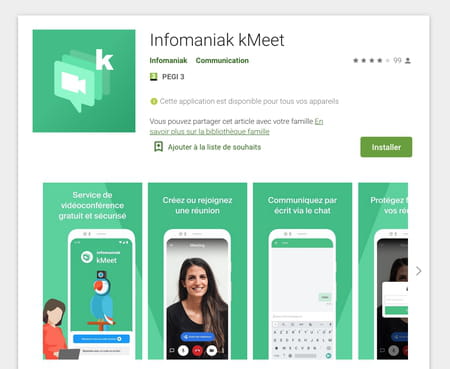
- Dans la page qui s'affiche, cliquez sur le bouton Démarrer ou rejoindre une réunion.
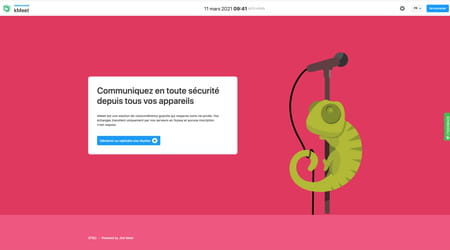
- Dans la boîte de dialogue qui apparaît, donnez un nom à votre réunion et cliquez sur Continuer.
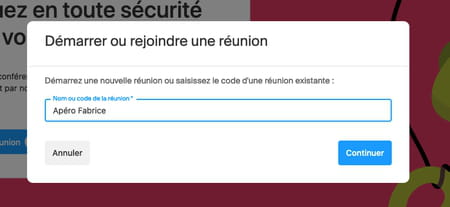
- kMeet a évidemment besoin d'accéder au micro et à la webcam – ou à la caméra – de votre appareil. Que vous utilisiez votre navigateur Web ou l'appli sur ordinateur, votre mobile iOS ou Android, donnez les autorisations au service d'utiliser ces éléments.
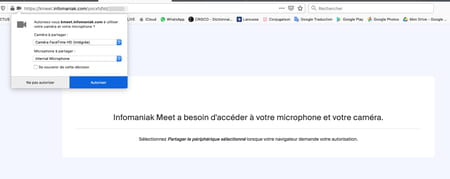
- Dans la nouvelle page qui se présente, figurent à droite le cadre qui affichera la vidéo saisie par votre webcam et à gauche les différents réglages pour l'organisation de votre réunion vidéo.

- Cliquez sur l'icône en forme de caméra située dans le cadre noir afin d'activer votre webcam. L'image s'affiche.
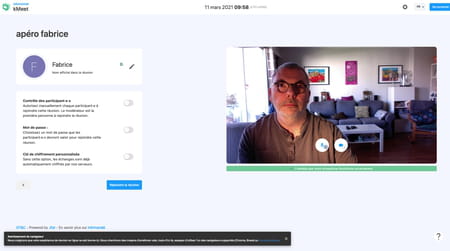
- Vous pouvez, si vous le souhaitez – s'il s'agit une réunion professionnelle, par exemple –, filtrer l'arrivée des participants afin qu'aucune personne non autorisée ne vienne perturber la séance. Pour cela, basculez l'interrupteur Contrôle des participant-e-s en position active. Ainsi, vous aurez le choix de laisser entrer ou non tout nouvel arrivant.
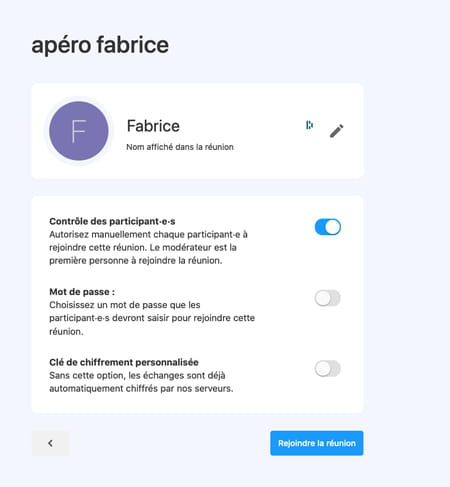
- Si vous ne voulez pas filtrer les arrivées, vous pouvez soumettre la participation à l'appel vidéo à la saisie d'un mot de passe – mais ce n'est pas obligatoire. Pour cela, basculez l'interrupteur Mot de passe en position active et indiquez un sésame dans le champ Mot de passe.
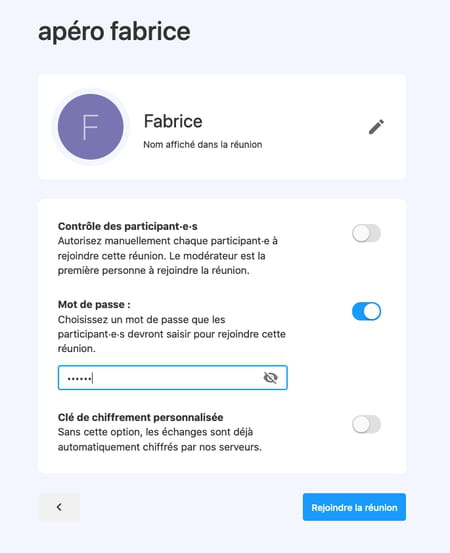
- Cliquez sur le bouton Rejoindre la réunion. Une nouvelle page apparaît. kMeet vous fournit deux informations afin d'inviter vos participants à l'appel vidéo. La première est un lien direct vers votre réunion, la seconde est un code d'accès à la réunion. Cliquez sur le rectangle vertical au bout de la ligne Lien de la réunion afin de copier cette adresse dans le presse-papiers. Il vous suffit maintenant de transmettre ce lien – par mail, par SMS ou via un service de messagerie instantanée comme Signal, WhatsApp ou Messenger – à vos correspondants en collant le contenu du presse-papier. Vous pouvez réitérer cette opération en copiant de la même façon le code de réunion. Attention, si vous avez choisi de verrouiller l'accès à la réunion par mot de passe, n'oubliez pas de le leur fournir aussi !
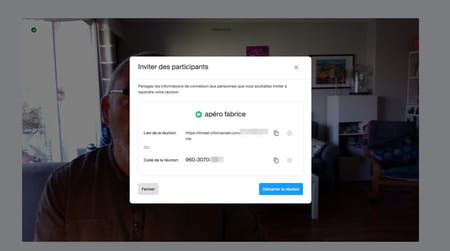
- Il ne reste plus qu'à démarrer la réunion et à attendre l'arrivée de vos correspondants. Cliquez sur le bouton Démarrer la réunion.
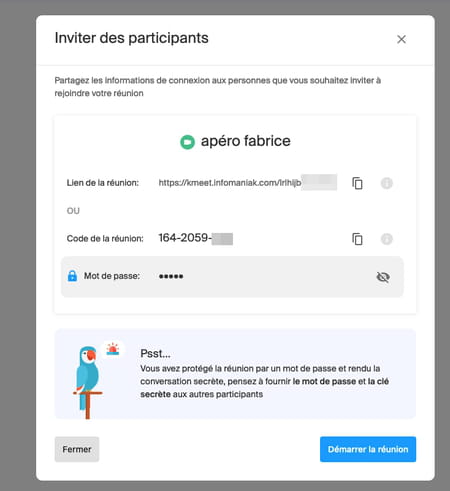
Comment rejoindre une réunion vidéo avec kMeet ?
Vous avez reçu par mail ou messagerie instantanée une invitation à rejoindre une réunion vidéo avec kMeet. Y participer ne vous prendra que quelques secondes, quel que soit l'appareil que vous utilisiez.
- Cliquez sur le lien que vous avez reçu par mail ou messagerie instantanée. Aussitôt votre navigateur Web affiche la page de la réunion vidéo organisée avec kMeet.
- Si vous aviez préalablement installé l'appli kMeet sur votre ordinateur ou votre appareil mobile, lancez-la et cliquez sur le bouton Démarrer ou rejoindre une réunion. Il suffit alors de saisir le code de la réunion que l'organisateur vous à transmis.
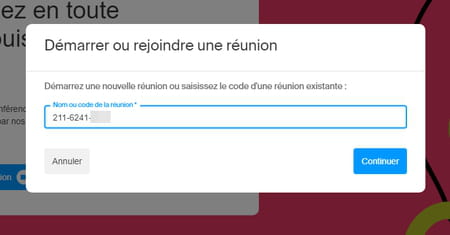
- Indiquez un nom afin que vous puissiez être identifié par l'organisateur de la réunion, puis cliquez sur Rejoindre la réunion.
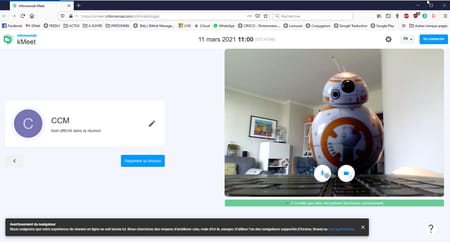
- Si l'organisateur a mis en place un système de filtrage à l'entrée de la réunion, il devra accepter votre arrivée en cliquant sur le bouton Autoriser qui s'affiche à l'écran de son ordinateur ou de son mobile.
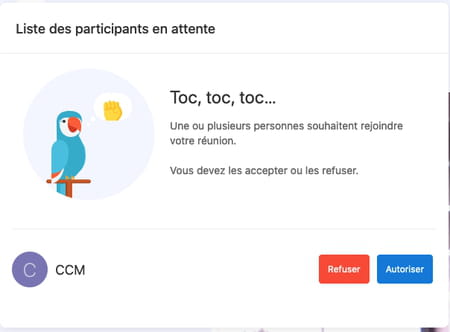
- Sitôt l'autorisation accordée, la réunion démarre. Vous pouvez converser librement.
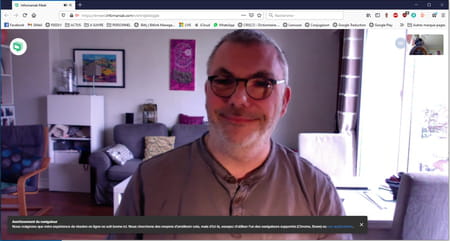
- Pour profiter d'une vue mosaïque (pratique lorsqu'il y a de nombreux participants), cliquez sur l'icône flanquée de quatre carrés en bas à droite de l'écran.
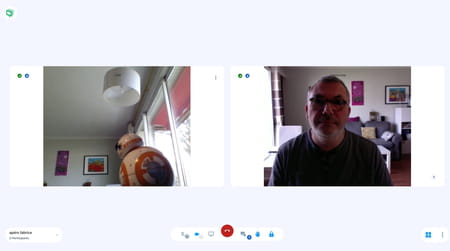
- Lorsque vous avez terminé, cliquez simplement sur le bouton rouge Raccrocher au bas de l'écran.